SPSS怎么进行数据合并?SPSS数据合并之个案添加合并教程
时间:2021-05-04 来源:系统下载之家官网
SPSS怎么进行数据合并?spss是一款十分专业的数据分析软件,而spss中有个案添加功能,适用于同一系列变量下的不同个案数据的合并。下面小编就带着大家一起学习一下这个功能吧!
操作方法:
一、打开需合并的数据
首先,如图1所示,打开需要合并的两个数据文件。
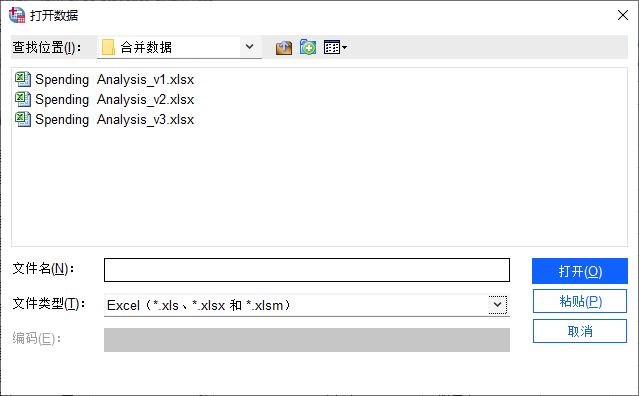 图1:打开数据
图1:打开数据如图2所示,可以看到,数据集5中缺少了一些个案数据,另外两个数据文件中的“地区”变量命名不一致。
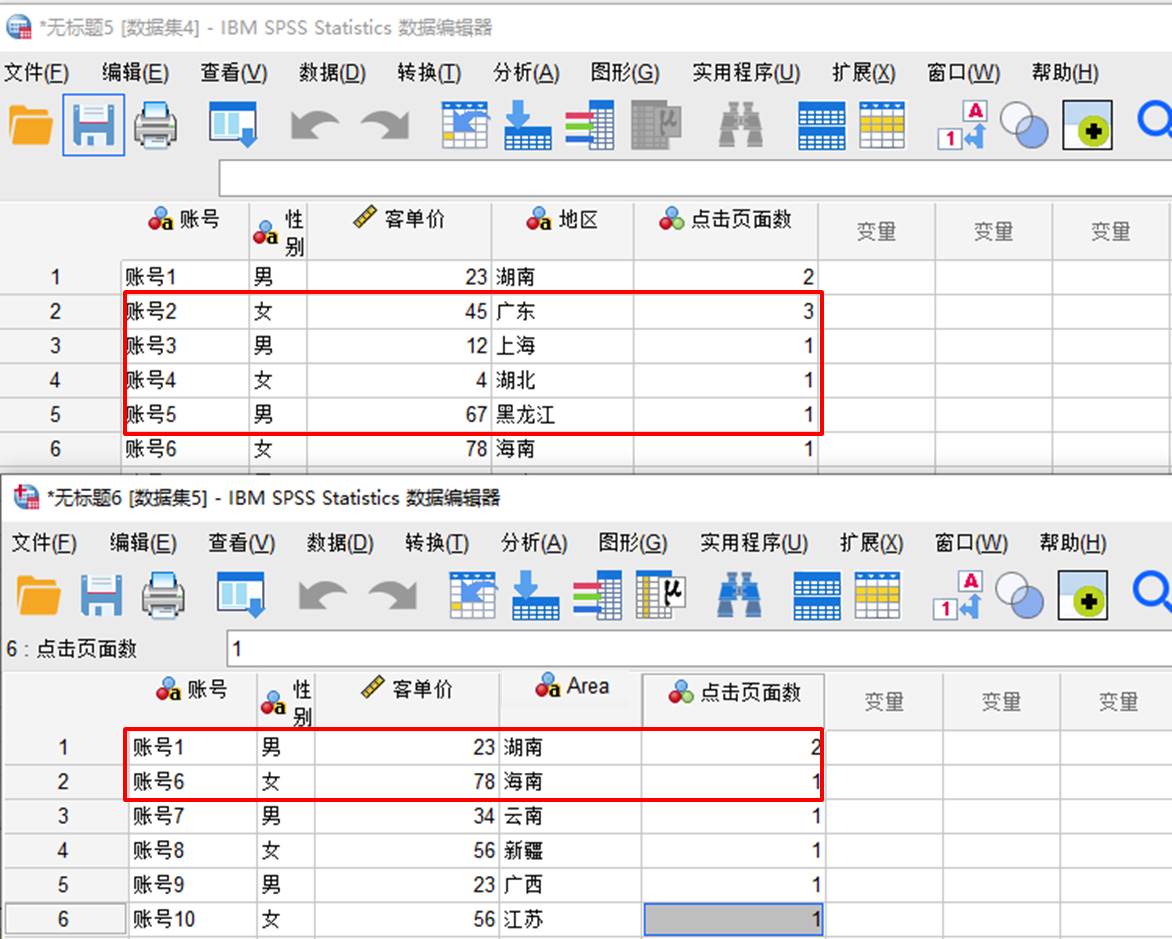 图2:比较数据的差异
图2:比较数据的差异二、使用添加个案的合并数据功能
接着,就可以打开SPSS的添加个案数据合并功能,将两个数据集的数据合并起来。需要注意的是,我们要在数据集5(即缺少数据的文件)中使用数据合并功能。
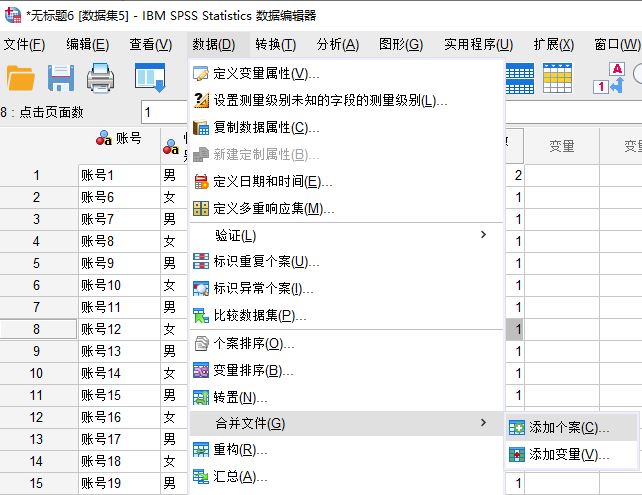 图3:合并之添加个案功能
图3:合并之添加个案功能接着,如图4所示,指定已打开的数据集4为合并数据集。
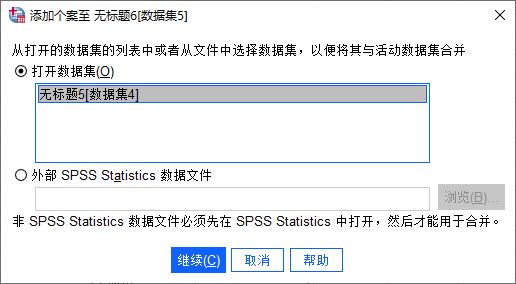 图4:指定合并的数据文件
图4:指定合并的数据文件然后,到了比较重要的步骤,我们需要对合并后的数据变量进行设置。如图5所示,变量括号中含*号的表示活动数据集(即数据集5)包含的变量,而括号中含+号的表示数据集4包含的变量。另外,其中提及的变量含义如下:
1、非成对变量,即两个数据表中存在差异的变量
2、新的活动数据集中的变量,即两个数据文件共同包含的变量,合并数据后会将其保留
3、指定个案源变量,可选的新变量,用于指示个案的来源
如图5所示,可以看到,合并后的数据会保留账号、性别、客单价与点击页面数四个变量。
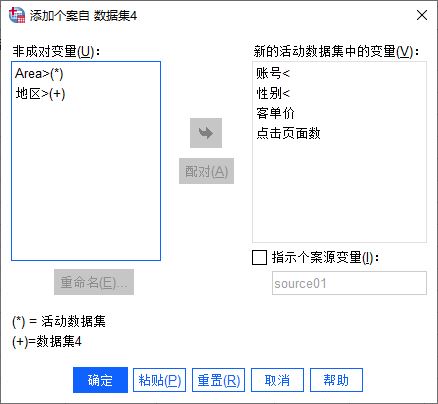 图5:设置包含的变量
图5:设置包含的变量对于非成对变量,由于Area与地区实际上是同一变量,我们可以将其配对。如图6所示,同时选中Area与地区变量(使用Ctrl键),然后,单击“配对”按钮。
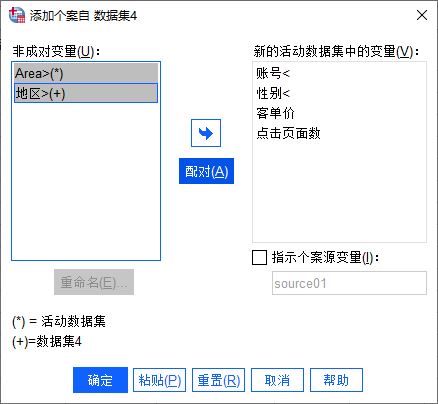 图6:配对变量
图6:配对变量如图7所示,Area与地区变量将会在新的数据集中合并为同一变量。
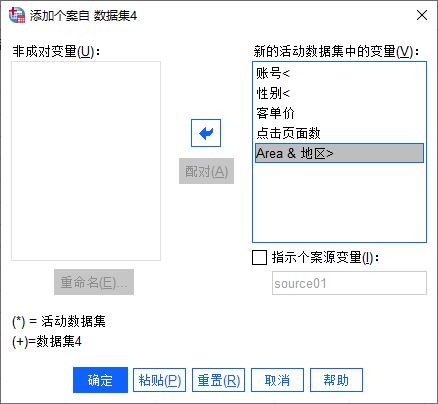 图7:完成变量的配对
图7:完成变量的配对最后,勾选“指定个案源变量”选项,方便后续分辨合并数据的来源。完成以上步骤后,即可单击“确定”按钮,正式合并数据。
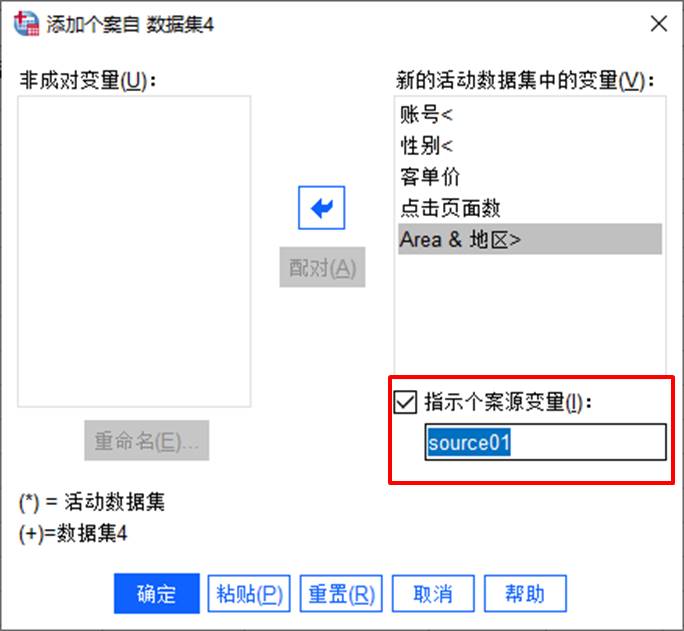 图8:可导出的数据格式
图8:可导出的数据格式完成了数据的合并后,如图9所示,可以看到数据集4(source01标注为1)来源的数据导入到数据集5的数据后面。
由于合并功能只是将两个数据集的数据匹配变量合并,无筛选重复项功能,因此更适用于无重复项的数据集合并。
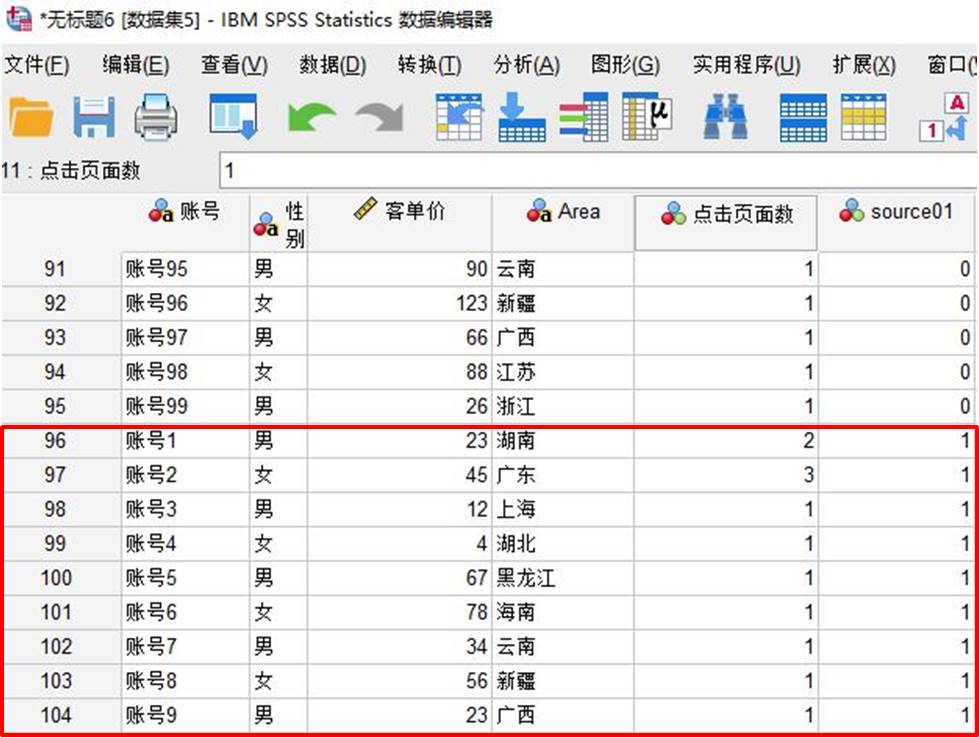 图9:完成个案的添加
图9:完成个案的添加以上就是SPSS数据合并中的个案添加合并的方法介绍,该功能适用于需要合并个案数据的情况。
相关信息
-
-
2023/08/16
WPS如何只设置一页为横向?WPS文档将其中一页设置为横向教程 -
2023/08/13
PPT无法复制粘贴怎么办?PPT无法复制粘贴的解决方法 -
2023/08/06
Word页面颜色怎么设置白色?Word页面颜色设置白色方法
-
-
IDM怎么更改下载路径?IDM更改下载路径的方法
IDM是一款功能强大的下载管理器,它允许用户高效地下载文件。默认情况下,IDM会将文件下载到预设的文件夹中,但有时候用户可能希望更改下载路径以满足个人需求或组织文件。本文将...
2023/08/06
-
Snipaste如何设置中文?Snipaste设置中文的方法
Snipaste如何设置中文?Snipaste是一款功能丰富的截图工具,它提供了许多方便的功能和选项,此外支持多种语言设置,包括中文。如果你想将Snipaste设置为中文界面,可以按照以下步骤进...
2023/08/06
系统教程栏目
栏目热门教程
- 1 打开office显示:你的office许可证有问题,你可能是盗版软件的受害者怎么办?
- 2 百度网盘内容有违规内容无法下载怎么办?百度网盘内容有违规内容无法下载解决办法
- 3 剪映Windows电脑专业版的草稿默认保存路径在哪?
- 4 打开office提示“为什么要冒险?获取正版office”要怎么解决?
- 5 office显示:你的office许可证有问题,你可能是盗版软件的受害者怎么办?
- 6 Steam中怎么玩CSGO游戏的躲猫猫模式?steam开启CSGO躲猫猫模式方法教学
- 7 剪映Windows专业电脑版媒体丢失怎么办?
- 8 Epic平台中打不开NBA2K21没有反应怎么办?
- 9 PS网页版在线制作入口_Photoshop网页版网址
- 10 致命错误:Unhandled e0434352h Exception at 7538845dh怎么办?
人气教程排行
- 1 win10系统激活工具推荐
- 2 打开office显示:你的office许可证有问题,你可能是盗版软件的受害者怎么办?
- 3 2021索尼imx传感器天梯图 imx传感器天梯图排行榜2021
- 4 vivo手机可以安装华为鸿蒙系统吗?vivo鸿蒙系统怎么申请?
- 5 Win10 21H1值得更新吗 到底要不要升级到21H1
- 6 百度网盘内容有违规内容无法下载怎么办?百度网盘内容有违规内容无法下载解决办法
- 7 鸿蒙系统到底好不好用?鸿蒙系统的优点和缺点介绍
- 8 Win10 21H1和20H2哪个好 21H1和20H2系统详细对比
- 9 系统开机提示“please power down and connect the...”怎么办?
- 10 剪映Windows电脑专业版的草稿默认保存路径在哪?
站长推荐
热门系统下载
- 1 Windows 10 微软官方安装工具
- 2 微软 MSDN原版 Windows 7 SP1 64位专业版 ISO镜像 (Win7 64位)
- 3 微软MSDN 纯净版 Windows 10 x64 21H2 专业版 2022年4月更新
- 4 微软MSDN 纯净版 Windows 10 x64 22H2 专业版 2022年10月更新
- 5 微软 MSDN原版 Windows 7 SP1 64位旗舰版 ISO镜像 (Win7 64位)
- 6 微软 MSDN原版 Windows 7 SP1 32位专业版 ISO镜像 (Win7 32位)
- 7 微软MSDN 纯净版 Windows 10 x86 22H2 专业版 2022年10月更新
- 8 微软 MSDN原版 Windows XP SP3 32位专业版 ISO镜像
- 9 微软 MSDN原版 Windows 7 SP1 32位旗舰版 ISO镜像 (Win7 32位)
- 10 微软MSDN Windows 10 x64 20H2 2020年10月更新19042.631




